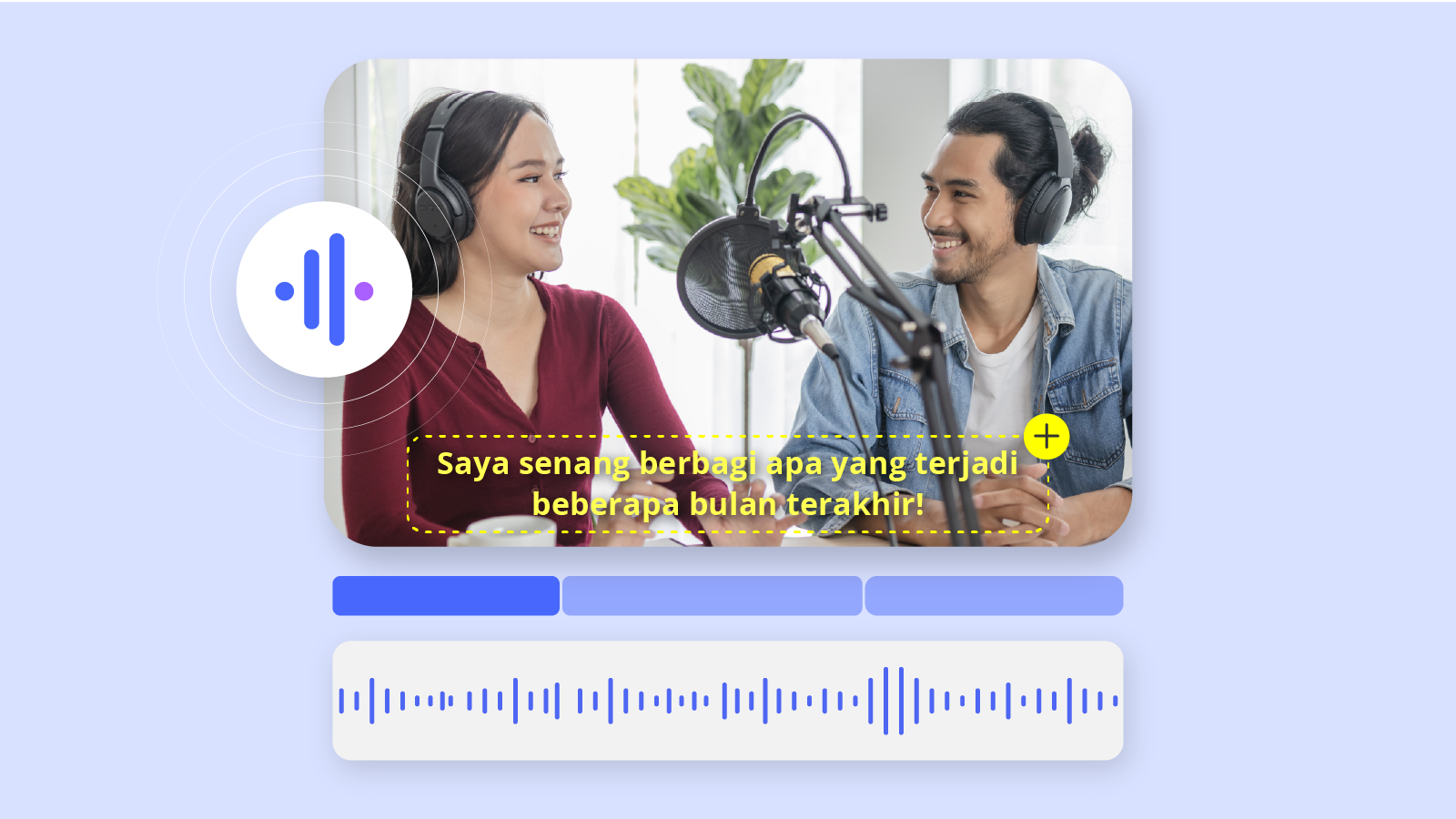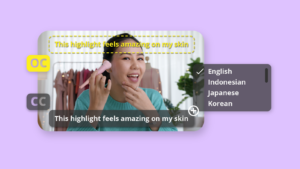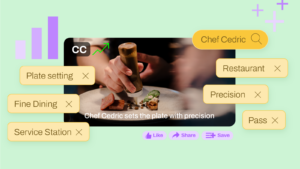Mỗi ngày, mọi người theo dõi một tỷ giờ video trên YouTube. Mỗi phút, hơn 500 giờ video được tải lên YouTube—có nghĩa là cứ sau một giây, một giờ video sẽ được tải lên! Khi số lượng video tải lên tăng lên, số lượng người xem cũng tăng theo. Trong số tất cả các lượt xem trên YouTube, 60% là của những người không nói tiếng Anh bản ngữ và lượng khán giả này sẽ tiếp tục tăng.
Khi sự đa dạng của khán giả YouTube (và nói chung là hầu hết các phương tiện truyền thông xã hội) ngày càng tăng, nhiều người sáng tạo nội dung đang xem xét cách họ có thể làm cho nội dung của mình trở nên toàn diện hơn. Một trong những cách dễ nhất là đưa phụ đề vào video của họ. 80% người xem được khảo sát cho biết họ sẽ xem hết video khi có phụ đề. Phụ đề không chỉ giúp tăng khả năng xem video của bạn mà còn giúp tiếp cận với cộng đồng người khiếm thính và khiếm thính. Chúng tôi đã trải qua rất nhiều tại sao điều quan trọng là bạn phải thêm phụ đề video của bạn.
Ngoài việc chỉ thêm chú thích bằng ngôn ngữ được nói trong video, người dùng YouTube cũng đang bắt đầu thêm phụ đề bằng các ngôn ngữ khác nhau để tiếp cận nhiều đối tượng hơn, đặc biệt là các thị trường đang phát triển như Châu Á.
Tạo phụ đề cho video của bạn có thể là một công việc tẻ nhạt và tốn thời gian, đặc biệt nếu bạn chưa có kịch bản để làm theo. May mắn cho bạn, Auris AIPhần mềm của có thể tự động tạo phụ đề cho bạn MIỄN PHÍ. Đọc tiếp để tìm hiểu cách bạn có thể sử dụng các chức năng thân thiện với người dùng và các khả năng độc đáo của Auris AI để thêm phụ đề vào video của bạn!
1: Thiết lập tài khoản
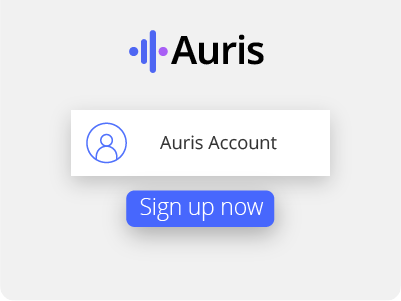
Nhập tên, địa chỉ email của bạn và chọn một mật khẩu mạnh. Bạn sẽ nhận được mã kích hoạt ngay sau đó. Sau đó, đăng nhập vào Auris AI với tài khoản bạn đã tạo.
2: Bắt đầu dự án đầu tiên của bạn
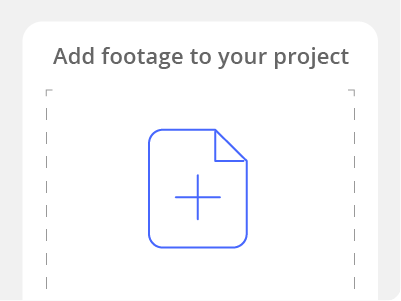
Tại bảng điều khiển, hãy bắt đầu bằng cách tạo dự án đầu tiên của bạn. Khi bạn đã tạo xong dự án đầu tiên của mình, hãy nhấp vào biểu tượng '+' để tải tệp video lên từ máy tính để bàn của bạn.
Cuối cùng, chọn ngôn ngữ nói cho bản ghi tự động. Nhấp vào “tải lên” khi trang đã tải xong. Bạn sẽ thấy thông báo "Thành công!" màn hình bật lên.
Chờ một vài phút để Auris AI hoàn tất quá trình phiên âm của bạn. Nhấp vào video đã tải lên của bạn khi trang đã tải xong.
3: Hiệu đính bản ghi được tạo tự động
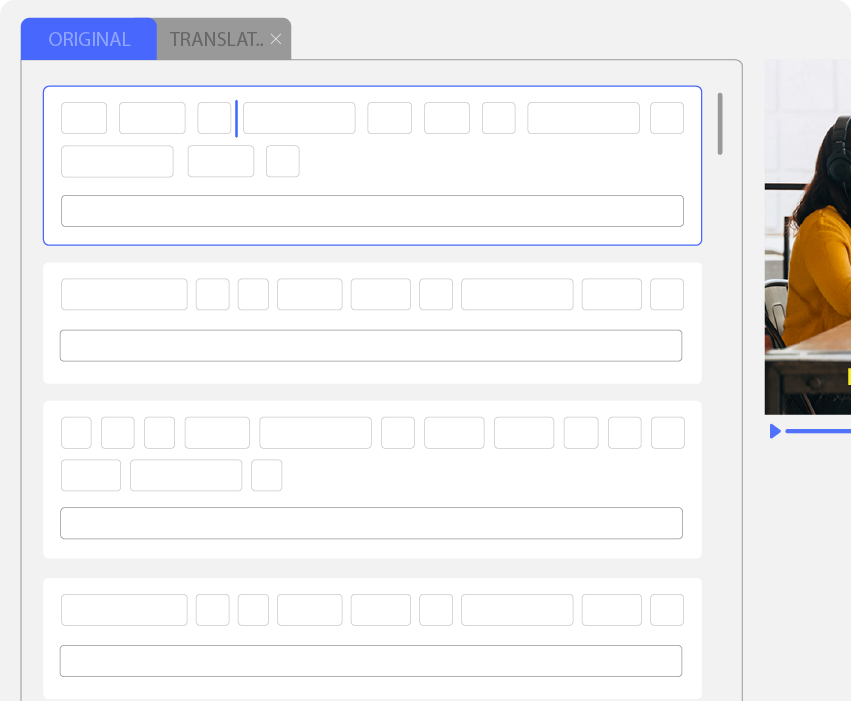
Tại thời điểm này, Auris sẽ tạo phụ đề cho bạn. Tất cả những gì bạn phải làm là xem qua chúng và đảm bảo rằng chúng chính xác và theo cấu trúc mà bạn mong muốn.
Nếu thời gian của phụ đề và giọng nói không khớp, bạn có thể chỉnh sửa trực tiếp tại phần sóng âm ở phía dưới. Ở đây, chỉ cần kéo hoặc cắt sóng âm thanh cho phù hợp.
Khi phụ đề của bạn đã hoàn thành, bạn có thể dịch nó sang một ngôn ngữ khác bằng cách nhấp vào tab ngôn ngữ ở trên.
Chọn ngôn ngữ mới mong muốn của bạn. Một tệp bản dịch mới sẽ được tạo cho bạn ngay lập tức!
Xem qua bản dịch để đảm bảo nó chính xác và đạt tiêu chuẩn của bạn.
4: Làm đẹp cho chú thích của bạn
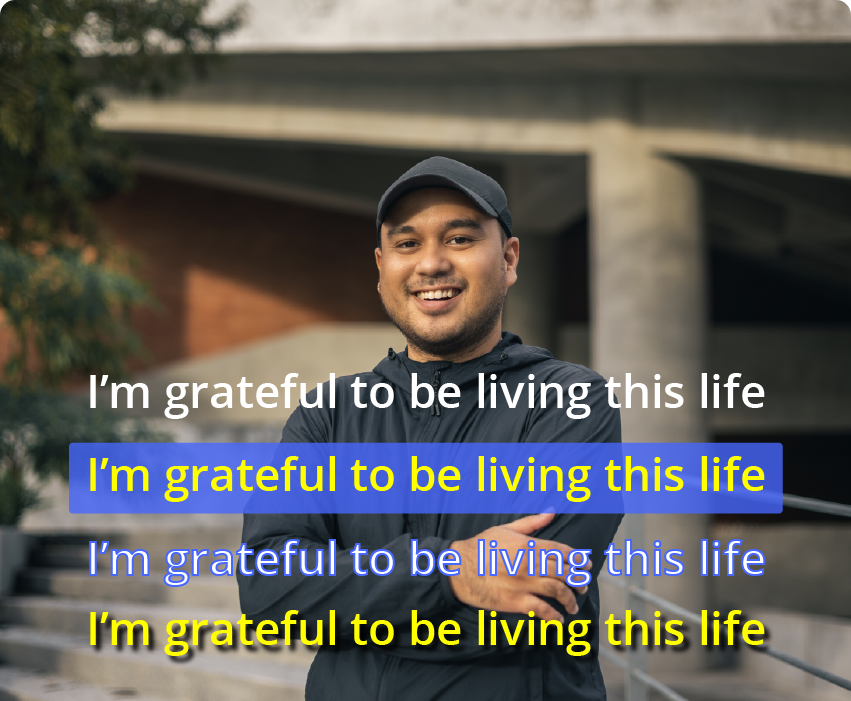
Cuối cùng, nhấp vào “Phụ đề” từ thanh công cụ màu xanh lam ở bên trái và chọn phông chữ, màu sắc, kích thước và vị trí của bạn. Giúp người xem dễ dàng đọc chú thích của bạn. Sau khi hoàn thành tất cả, hãy tải video xuống hoặc xuất video dưới dạng các định dạng khác như .srt hoặc văn bản.
Bây giờ bạn đã học cách thêm phụ đề vào video, đó là tất cả những gì bạn cần biết về Auris.
Chúc may mắn với việc chỉnh sửa video của bạn!
Tái bút Nếu bạn muốn xem bản demo hướng dẫn, hãy nhấp vào đây!